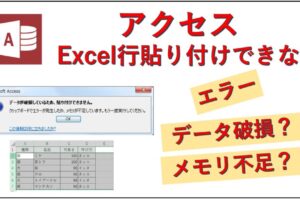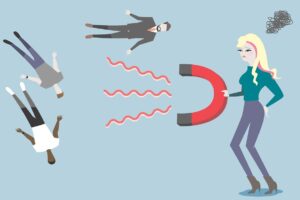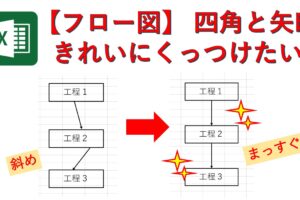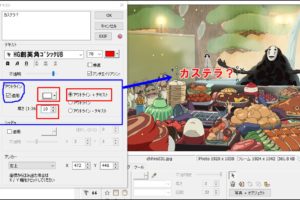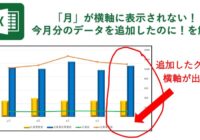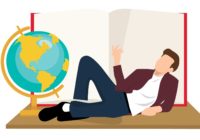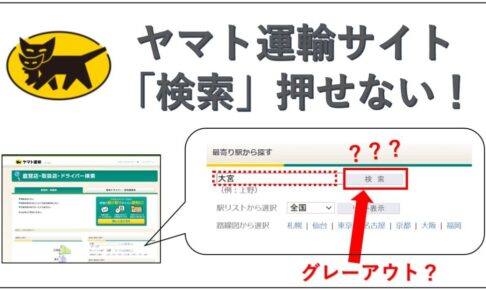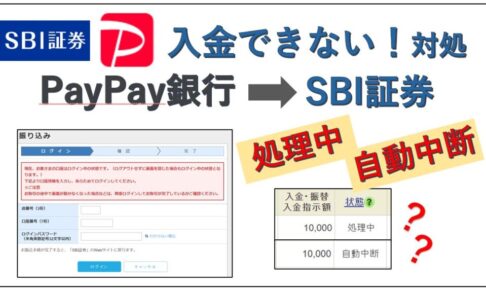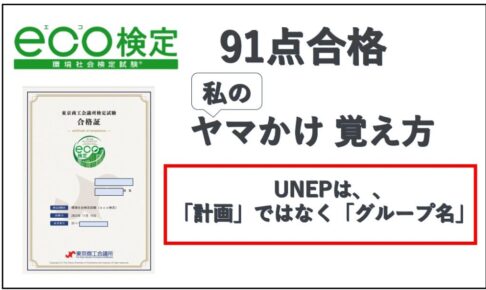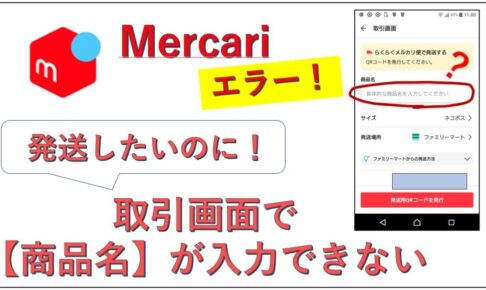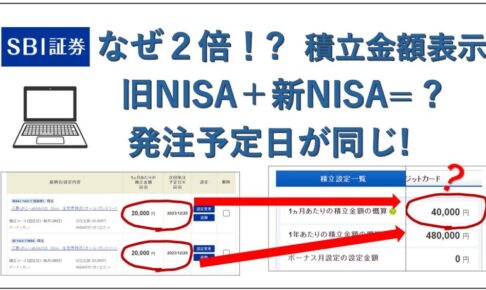先月までのエクセル表に、新しく今月分(6月)のデータを追加した。
グラフを作成すると、棒グラフ、折れ線グラフは追加表示されたのに、下のところ(横軸・項目名)の「3月、4月、5月…」の次が空欄です。

そんなときに横軸を表示する方法を紹介します。(誰かが作ったエクセル&グラフに追加してる場合です…)
「データソースの選択」画面を表示し、「横(項目)軸ラベル」を「編集」し、データの対象範囲を変更すれば表示される。(範囲が元のままで、正しく読み込まれていないため)
(※これだけでわかる方は、目次2よりご覧ください)
上司からは「excelはこういうのできない」から、イチから作り直すよう教わりましたが・・・

目次
追加したグラフデータの「月」を表示させる方法
私が実務で渡されたのはこんなexcelシートです。(実際とは異なります)
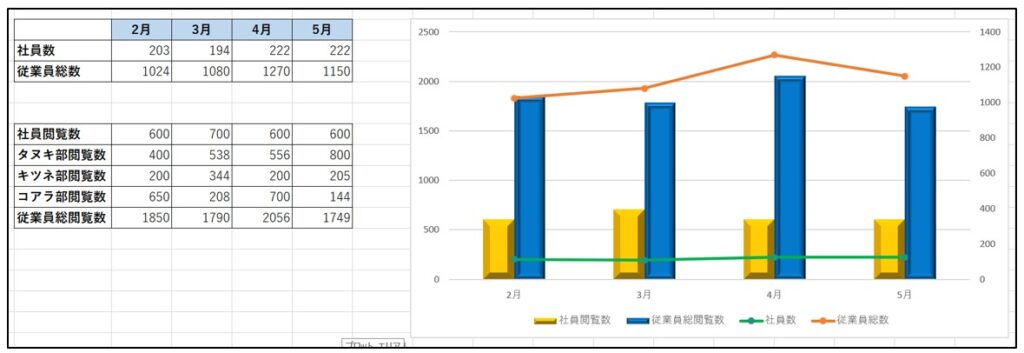
・前月までのデータが入力されている ・左の表でつくったグラフが右にある ・複合グラフ(2つは棒グラフ、2つはマーカー付き折れ線グラフ)

・今月分(例:6月)のデータを追加し、グラフを作成。
・グラフデザインは変えない
追加する方法はいくつかありますが、今回はこのやり方です。
元データに今月分データを入力する
もらったエクセルの表部分にそのまま追記していきます。5月分の隣の列に今月分データ(別途入手済)を入力します。
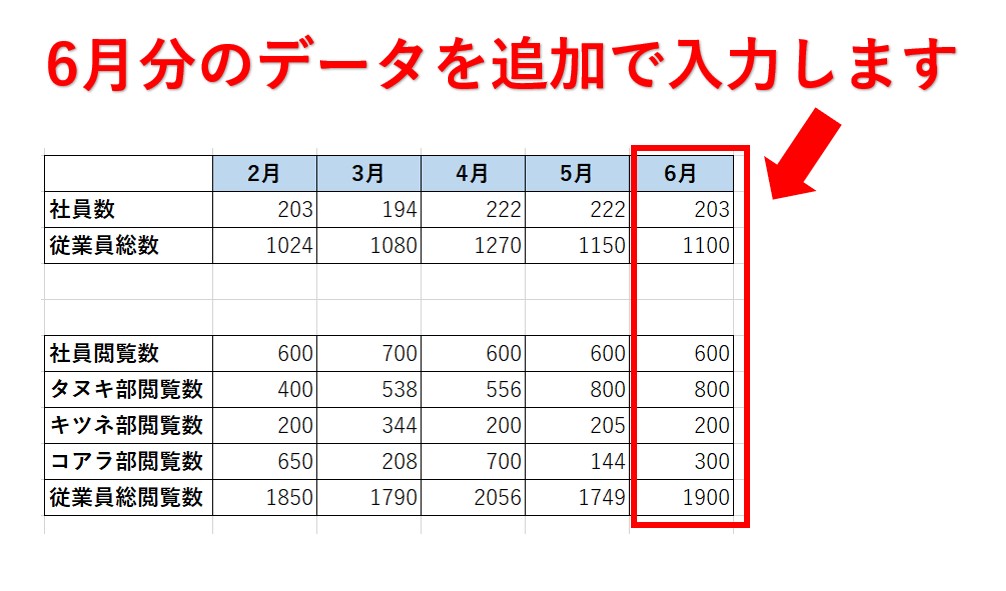
このままではグラフには反映されません。表のデータを変えたので、グラフの対象範囲も変える必要があります。
グラフを編集する
①グラフ内のスペースをクリックします(どこでもいい)。正しくクリックできれば、グラフを囲む2重の四角?□が表示され、「グラフツール」タブが表示されます。(※または、カーソルが十字に変わり「グラフエリア」とヒントが表示されたらクリック)
②「グラフツール」タブをクリックする ③「グラフのデザイン」タブをクリックする ④「データの選択」をクリックする
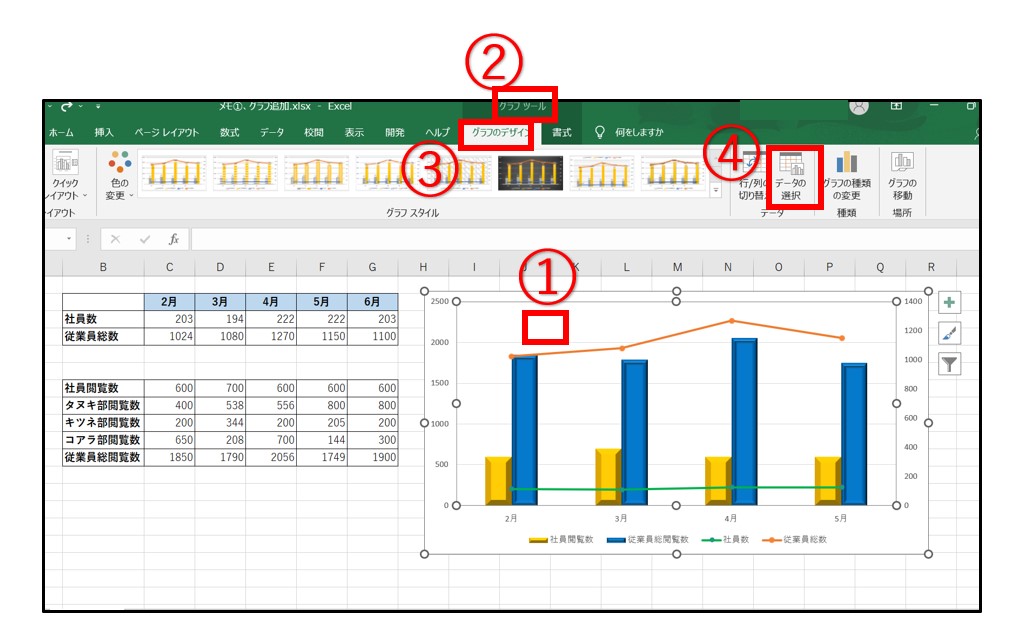
「データソースの選択」が表示される
見慣れない画面でビックリしますが、この画面でグラフを追加・編集できます。めちゃくちゃ使います。

同時に、緑の点線で囲われた数値でグラフができてることがわかる。(画像では赤点線のとこです)「このグラフは、この表のこの範囲を見ているよ」というのがエクセル表で確認できます。
これによると、「5月分」までしか範囲になってない。グラフがない。隣の「6月分」まで点線をのばす必要があります。
点線範囲の修正方法はいくつかあります。2パターン紹介します。(ドラッグして範囲をのばすか、セルを手打ちするか。私は手打ち派。)
グラフに今月分(6月)の縦棒を追加する
左側に縦棒グラフ、折れ線グラフの元データが入ってます。今グラフは4本入ってるので表示は4項目となります。
画像の例で「社員数」のグラフから追加します。①「社員数」をクリックする ②「編集」をクリックする ⇒「系列の編集」画面が表示されます。
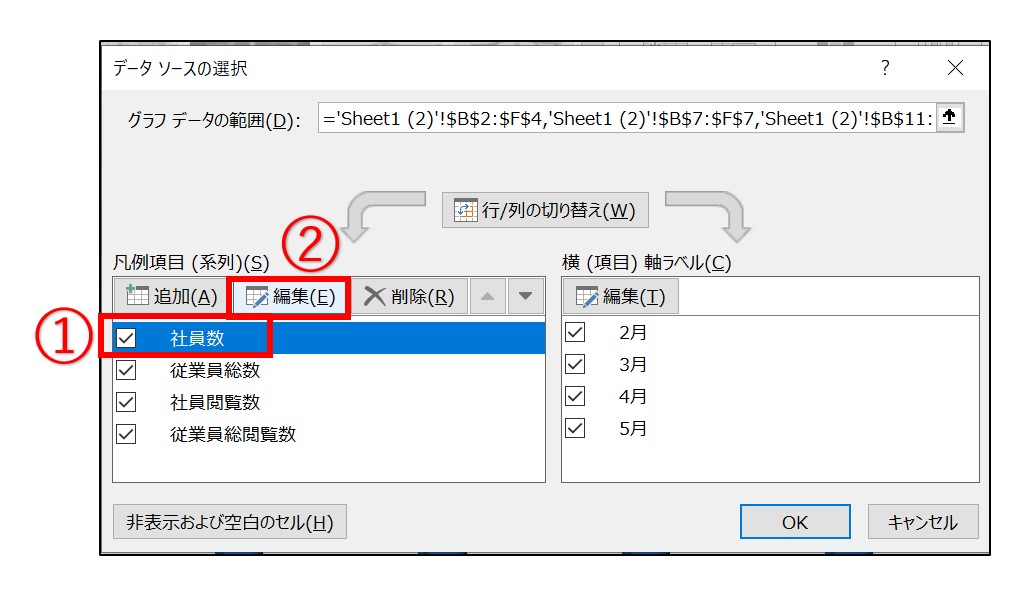
「系列の編集」画面の「系列値」の欄をクリックすると、「社員数グラフ」が今見ている範囲が表示されます。
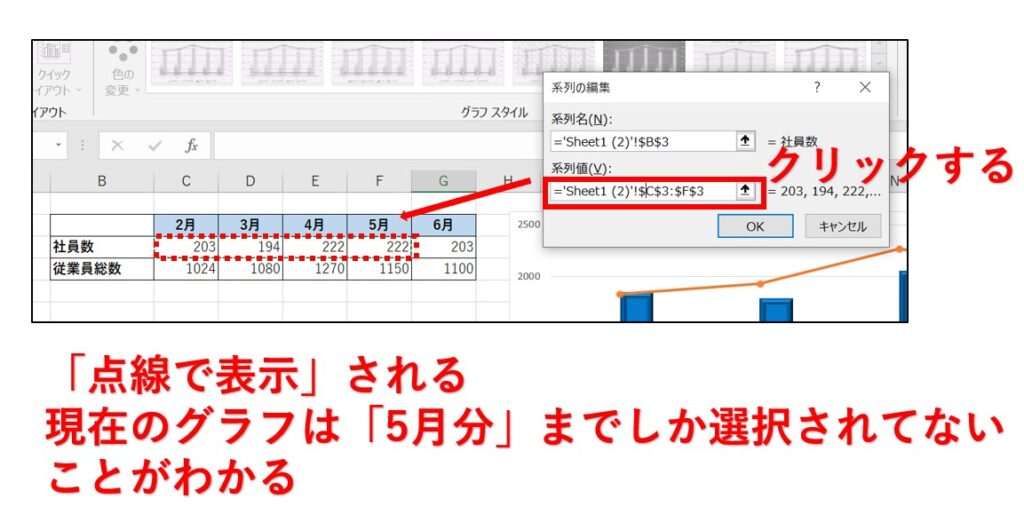
※このクリックは一度だけにしないと、別のセルを読んだりややこしい(キャンセルできますが)…追記かも
点線の範囲を修正する
範囲が「C3:F3」と出ていますので、「C3:G3」と入力します。(絶対参照ついてますが今の説明では省略)
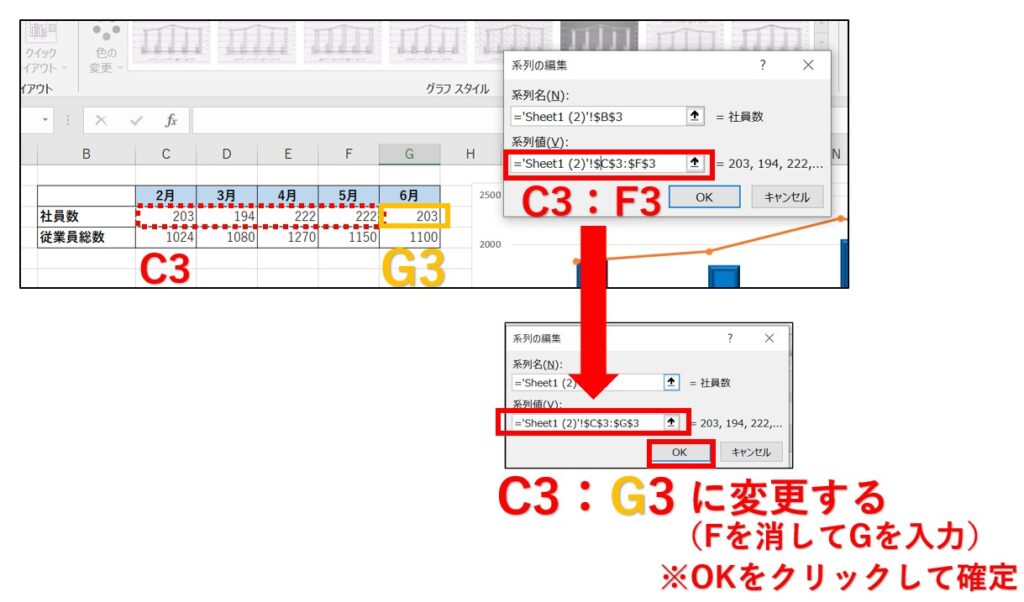
他のやり方もありますが(点線をドラッグして伸ばす、等)、私は手打ちでデリートし、打ち込んでいます。
「OK」をクリックすると、グラフ画面が現れ、緑の折れ線グラフが伸びているのがわかります。

同様に残りの項目「従業員総数」「社員閲覧数」「従業員総閲覧数」の6月分データを入力し、グラフを追加します。
現場でここまではできたんです。問題はここから。
「横軸表示」も同様「データソースの選択」からできる
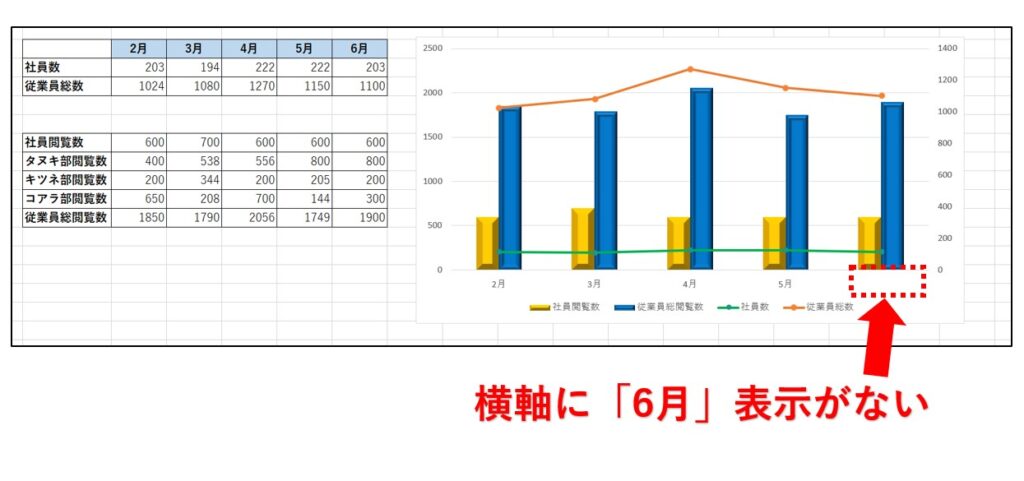
グラフはあるのに、横軸に「6月」って書かれてません。自動で表示されないの?
「横軸」の点線範囲を修正する
「データソースの選択」画面を見ると、2行目に注意書きが出ています。
【データ範囲が複雑すぎるため、表示できません】
これが出たら、「イチから作り直し」と上司に言われましたが、そんなことはありません。

右下の「横(項目)軸ラベル」エリアを見ると、2月、3月、4月、5月、ときて「空欄」。6月がない。ここが原因でしょう。でも、この画面から直せます。
「編集」をクリックします
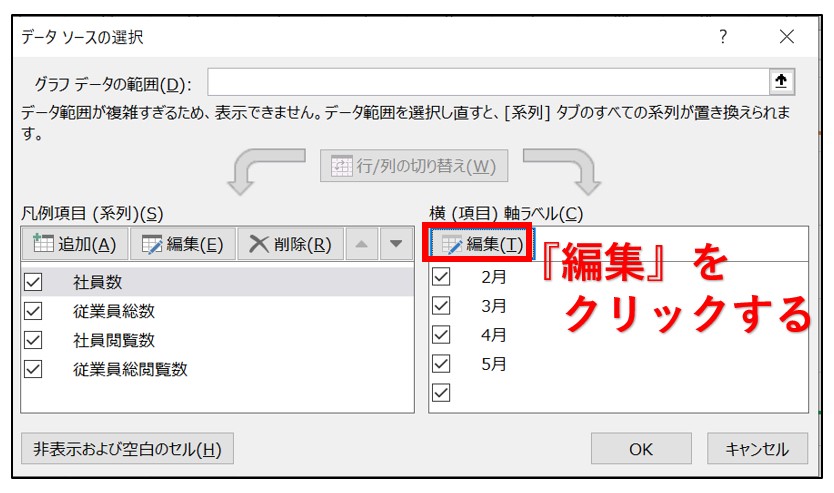
先ほどと少し違いますが、理屈は同じです。
横軸の表示は行の「月」を読み込んでいることがわかりました。点線によると、これが「5月」(F2セル)までしか反映されていません。
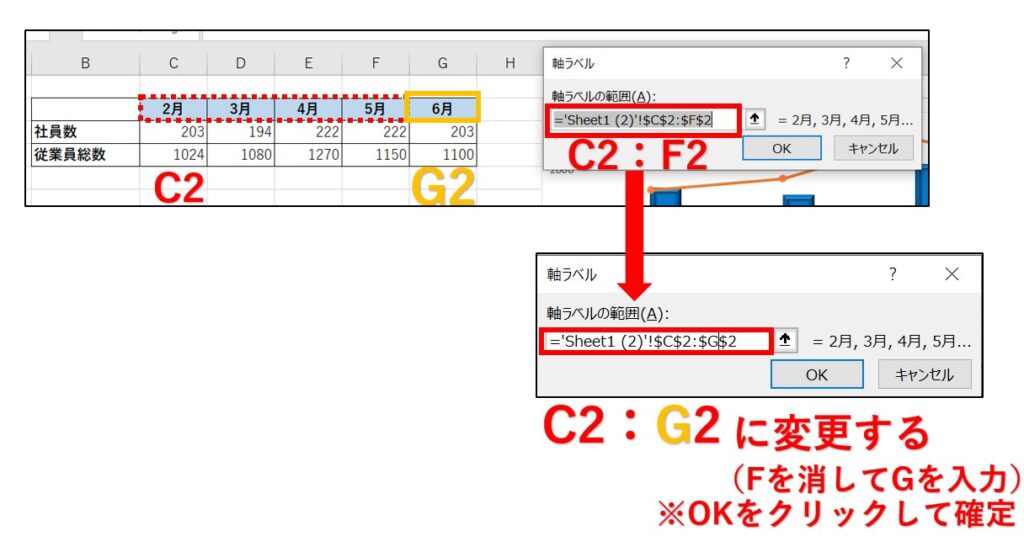
「C2:F2」→「C2:G2」に変更します。(手入力します)
※点線をドラッグして「G2」まで伸ばしても可
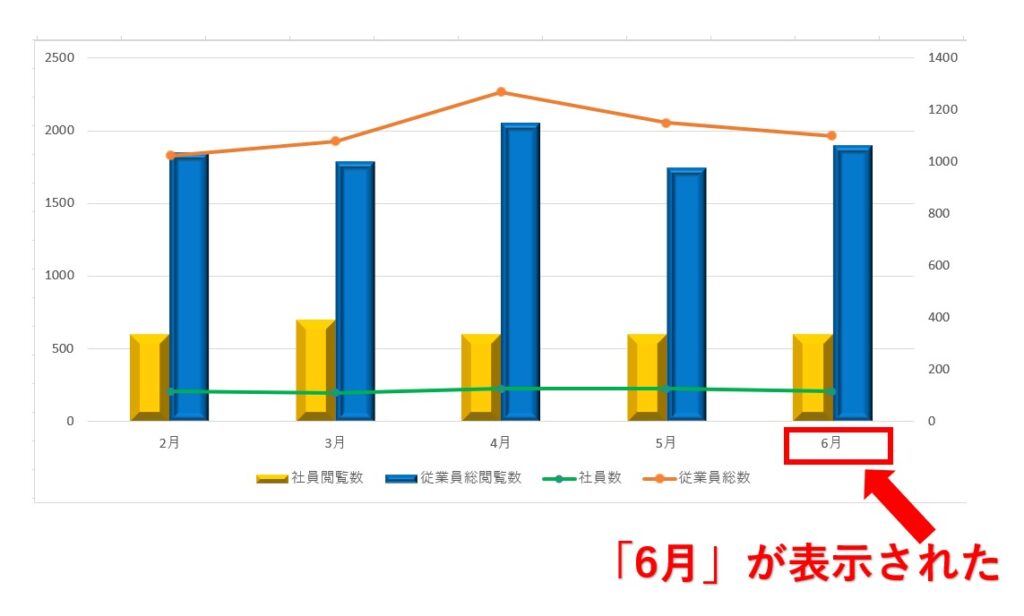
「6月」が表示されました。
まとめ
「データソースの選択」画面を表示し、「横(項目)軸ラベル」を「編集」し、データの対象範囲を変更すれば表示されました。
参考:「データ範囲の変更」は、以下の書籍にも載ってます ⇒ ※グラフを作成したあとにデータの対象範囲を変えたい
エクセル達人の先輩(上司じゃない)の机に常備してあったコンパクトな一冊
※udemyは現在初夏のビッグセール中! 5/24まで 人気のChatGPT講座が2,400円→1,200円
ChatGPTの使い方入門 – 最新AIビジネス活用【2023年最新版】
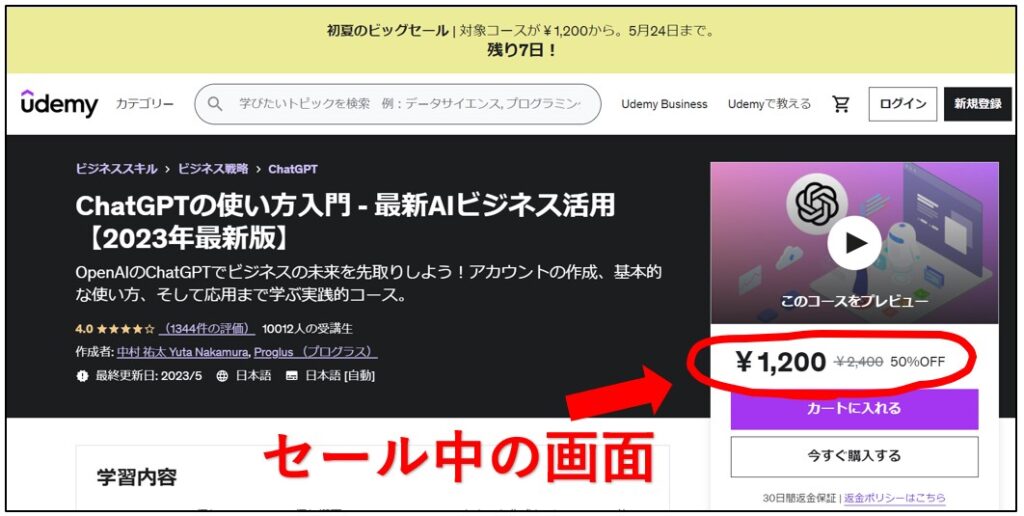
udemyでオンライン動画コースを探す